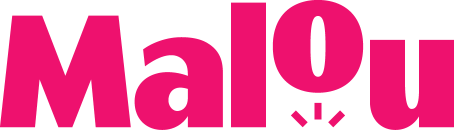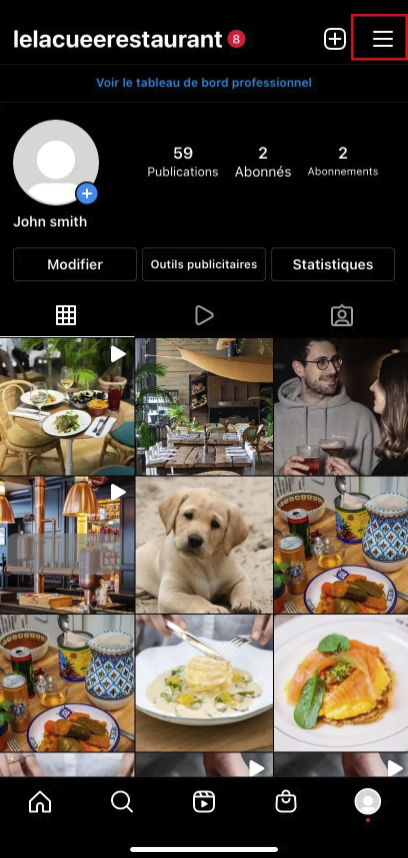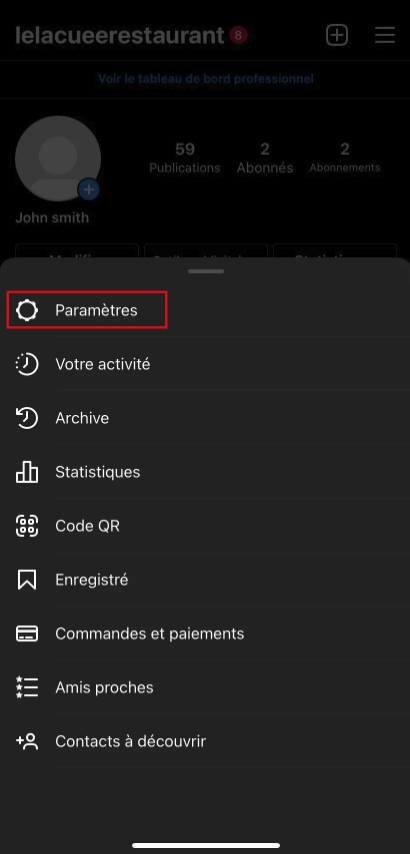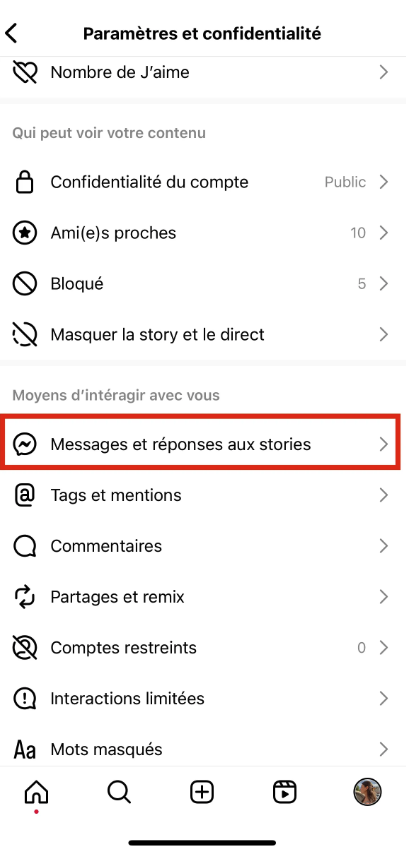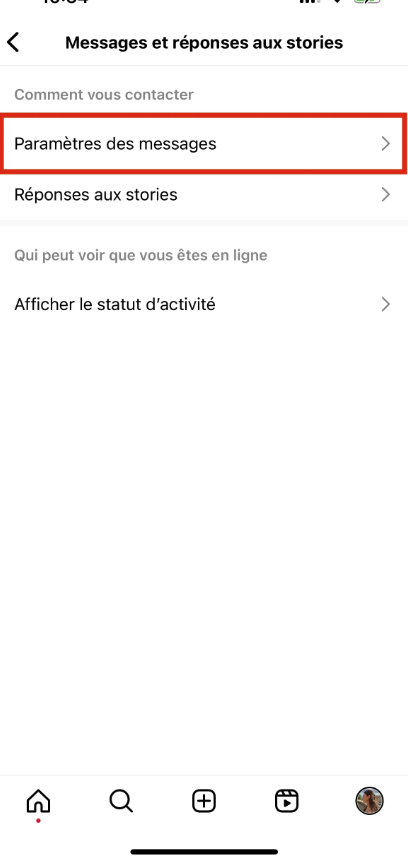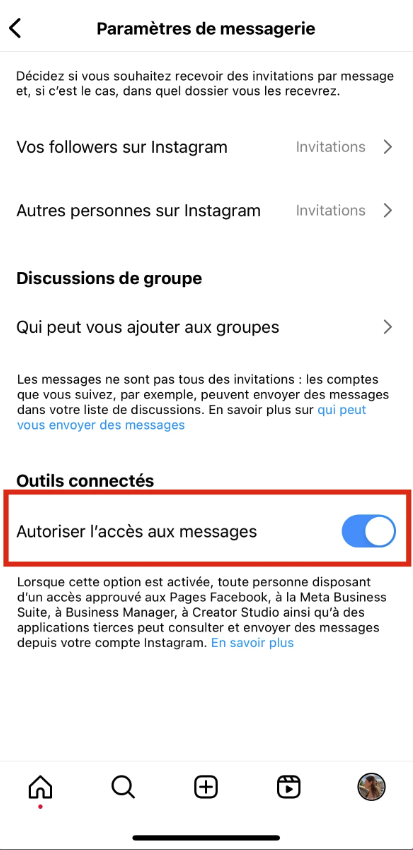Comment autoriser l’accès aux messages Instagram ?
✅ Objectif de cette fonctionnalité
Autoriser l’accès aux messages privés Instagram permet à la MalouApp de :
Centraliser vos conversations dans un seul espace
Répondre plus rapidement à vos clients
Automatiser certaines interactions (réponses types, assignations…)
🧭 Étapes à suivre pour activer l’accès aux messages Instagram
Étape 1 : Ouvrir les paramètres de votre compte
Connectez-vous à votre compte Instagram via l’application mobile
Cliquez sur les trois traits horizontaux en haut à droite de l’écran
📸 Voir l’exemple ci-dessous
Étape 2 : Accéder à “Paramètres et confidentialité”
Étape 3 : Accéder à “Messages et réponses aux stories”
Faites défiler puis cliquez sur “Messages et réponses aux stories”
🔴 Toujours encadré en rouge dans l’illustration
Étape 4 : Ouvrir “Paramètres des messages”
Étape 5 : Activer l’option d’accès
Cliquez sur le switch (interrupteur) pour autoriser l’accès aux messages privés
✅ Une fois activé, le bouton passe en bleu
📌 À noter
Cette autorisation est indispensable pour connecter votre messagerie à la MalouApp
Instagram pro est requis : cette option n’est disponible que si votre compte est professionnel
Si vous ne voyez pas cette option, vérifiez que votre compte est bien relié à une Page Facebook
🛠️ Problèmes fréquents
Le switch est grisé ou absent ?
Vérifiez que vous avez la dernière version de l’application Instagram
Assurez-vous que votre compte est bien lié à une Page Facebook
Essayez de vous déconnecter puis reconnecter à Instagram